如何从 Windows 10 21H2、21H1、20H2 2004 卸载 KB5008212
如何从 Windows 10 21H2、21H1、20H2 2004 卸载 KB5008212
12 月的安全补丁出如今不同的 Windows 版本上,但有些人希望将其从系统中删除。对此,Windows 10 2004、20H2、21H1 和 21H2 已收到 KB5008212,但部分用户遇到问题。打印机错误是用户遇到的主要问题。此外,在安装 2021 年 12 月累积更新时,您可能会遇到错误代码 0x800f0988。在所有情况下,您都可以卸载 KB5008212 来解决这些问题。
您可以使用多种方法删除此更新,例如从“设置”、“命令提示符”和“控制面板”。毫无疑问,卸载将修复收到补丁后出现的任何问题,使 Windows 保持最新仍然是避免任何问题的最安全方法。所以最好在一切正常时再次安装部署。请参阅 – 适用于 Windows 10 21H2、21H1、20H2 和 2004 的 KB5008212 更新已发布。
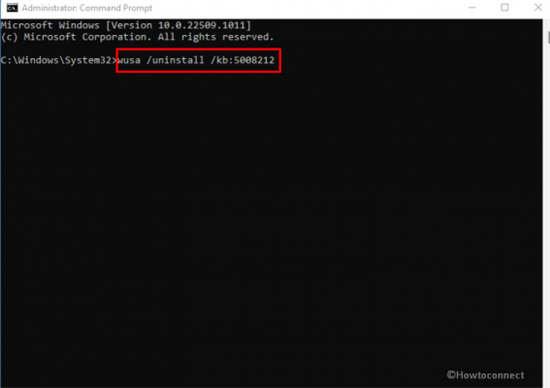
卸载 KB5008212 Windows 10 更新
以下是如何在 Windows 10 中卸载 KB5008212 –
方法一:通过设置
这是常规方法,因为“设置”应用程序会将您带到“程序和功能”窗口,您可以在其中删除补丁 -
1. 按 - Winkey+I。
2. 选择 - 更新和安全。
3. 在下一个设置页面,向右。
4. 单击 – 查看更新历史记录。
5. 在下一页的顶部,单击 – 卸载更新。
6. 控制面板中的隔离窗口将提示。
7. 转到 Microsoft Windows 部分并找到 KB5008212。
8. 右键单击更新。
9. 选择 - 卸载。
10. 如今,如果出现确认对话框提示,请单击是。
11. 等待几分钟以卸载更新。
方法 2:直接从程序和函数
1. 完全按下 - Windows 和 R 键。
2.进入——appwiz.cpl。
3. 单击 - 确定。
4. 从右侧边栏中,选择链接 - 查看已安装的更新。
5. 右键单击补丁并选择-“卸载”。
6. 积极响应确认对话框提示。
方法三:通过Cmd命令
您可以使用 cmd 命令轻松地从 Windows 10 卸载 KB5008212
1. 单击 - 开始。
2. 输入-cmd。
3. 按 – Ctrl+Shift+Enter。
4. 在用户帐户控制提示中选择是。
5. 命令提示符打开后,键入命令 – wusa /uninstall /kb:5008212。
xx
1. 系统会要求您确认删除。选择是。
- 上一篇

微软发布新的 Windows 10 累积更新(2021 年 12 月)
微软发布新的Windows10累积更新(2021年12月)作为2021年12月补丁星期二周期的一部分,微软发布了一组新的Windows10累积更新。新更新适用于仍受支持的所有Windows10版本,并且由于它们是在补丁星期二发...
- 下一篇

在 Windows 10 上修复 Minecraft 黑屏问题的提示
在Windows10上修复Minecraft黑屏问题的提示过去几年最受欢迎的游戏之一是Minecraft,但许多用户报告Minecraft黑屏问题阻止他们开始游戏。这对游戏玩家来说可能是一个大问题,所以今天我们将向您展示如何解...
